
Полезное:
Как сделать разговор полезным и приятным
Как сделать объемную звезду своими руками
Как сделать то, что делать не хочется?
Как сделать погремушку
Как сделать так чтобы женщины сами знакомились с вами
Как сделать идею коммерческой
Как сделать хорошую растяжку ног?
Как сделать наш разум здоровым?
Как сделать, чтобы люди обманывали меньше
Вопрос 4. Как сделать так, чтобы вас уважали и ценили?
Как сделать лучше себе и другим людям
Как сделать свидание интересным?

Категории:
АрхитектураАстрономияБиологияГеографияГеологияИнформатикаИскусствоИсторияКулинарияКультураМаркетингМатематикаМедицинаМенеджментОхрана трудаПравоПроизводствоПсихологияРелигияСоциологияСпортТехникаФизикаФилософияХимияЭкологияЭкономикаЭлектроника

Создание цветового эффекта
|
|
Сейчас мы зададим шаги для создания эффекта, применяемого к прибору, имеющему колесо цвета.
Сейчас мы попробуем выбрать группу приборов, используемых в эффекте.
§ Нажмите клавишу LOCATE
§ Определите участвующие в эффекте атрибуты (Pan, Tilt, Gobo, Focus и т.д.)
§ Нажмите на клавишу палитры Color, а после клавишу Shape Engine, которая активирует редактор эффектов для раздела свойства цвета Color Attributes (на приведенном ниже примере – Color и Color Mode).
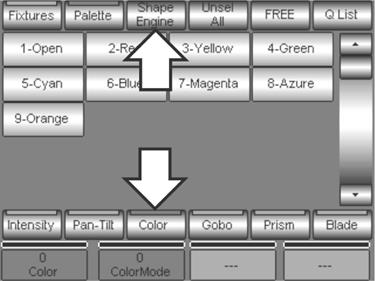
§ Теперь с помощью клавиш SQUARE или LINEAR выберем тип генератора, который будет применен к выбранному свойству цвета Color Attribute (обозначен включенным красным светодиодом).
Выбор типа применяемого генератора очень важен: он зависит от эффекта, который вы хотите получить и, более того, от выбранного атрибута. Для цветового диска важно выбрать генератор, соответствующий его механическому движению.
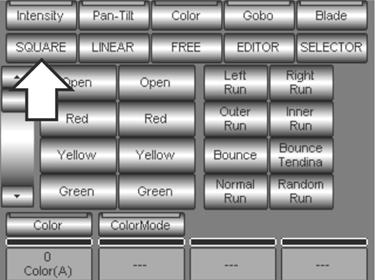
§ В нашем примере мы решили применить генератор прямоугольной волны, нажав клавишу SQUARE. Имейте в виду, что при выборе генератора активируются все соответственные поля параметров.
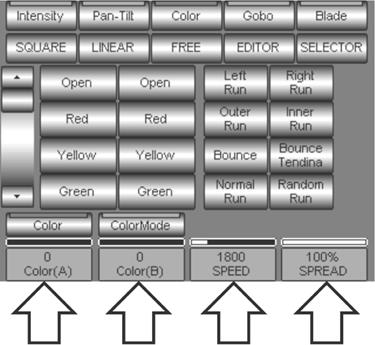
§ Первый параметр, который требуется установить, это диапазон значений, связанных с атрибутом, в пределах которого эффект будет изменяться. Вам необходимо задать значения "А" и "В", между которыми будут иметь место колебания. Вам необходимо будет переместить регуляторы в "стартовое" положение (значение "А") и в "конечное" положение цвета (значение "В").
Вместо использования регуляторов, вы можете задать значения "А" и "В" нажав клавиши палитры последовательно для левой колонки ("А"), а потом – для правой ("В").
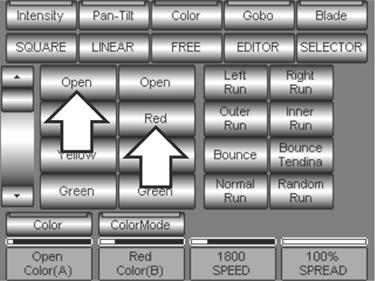
§ Клавиша Open позволяет присвоить значению А белый цвет, а клавиша Red присваивает значению В красный цвет. В нашем примере эффект будет колебаться от белого до красного.
§ Оператор может свободно выбрать инверсированное назначение, при котором для стартового значения А будет установлен красный цвет, а для итогового В – белый. Ничего не изменится до тех пор, пока вы не инвертируете выбор при помощи параметра "SPREAD". Различное назначение одних и тех же параметров А и В приводит к различному поведению эффекта, если задано значение "SPREAD" ниже 100% (установленного по умолчанию).
§ Измените параметр SPEED, чтобы получить желаемую скорость эффекта.
§ Выберите тип фазового смещения, чтобы назначить эффекту необходимую последовательность.
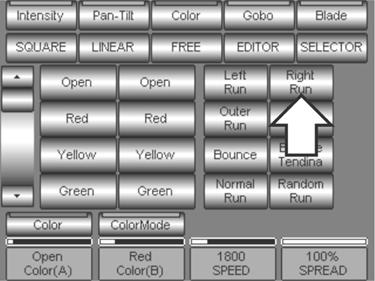
Date: 2015-06-11; view: 408; Нарушение авторских прав